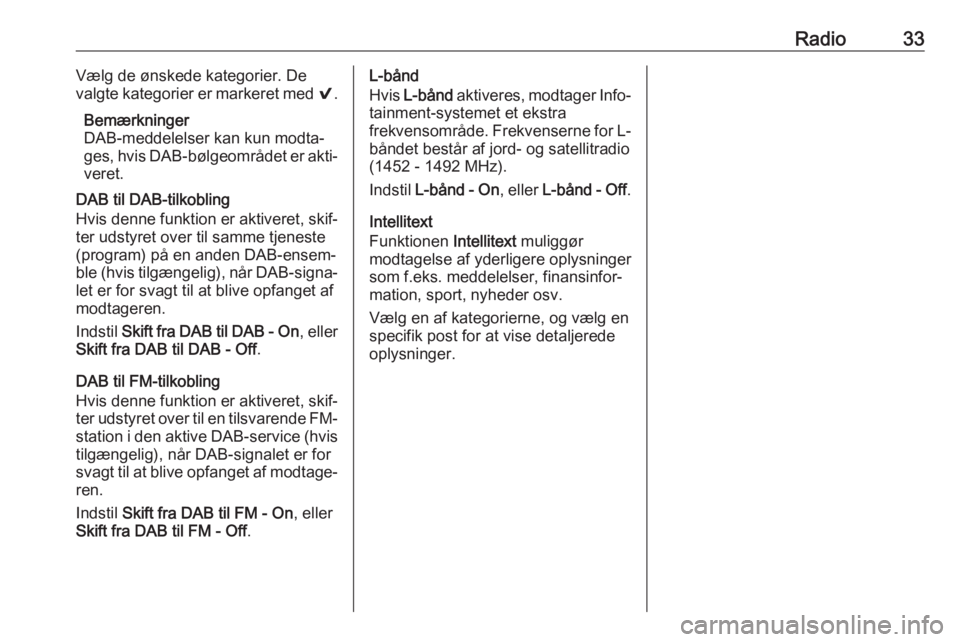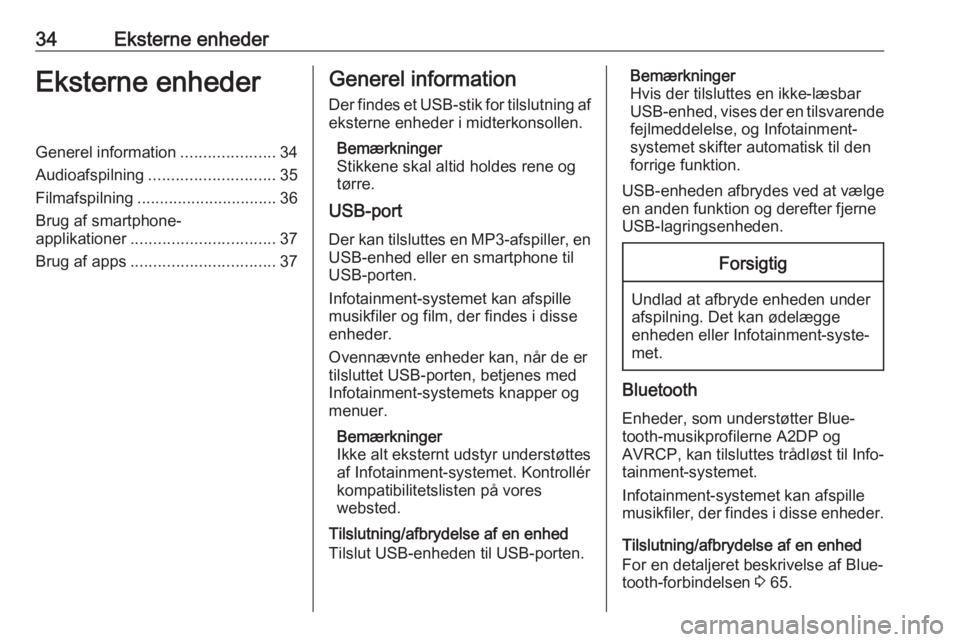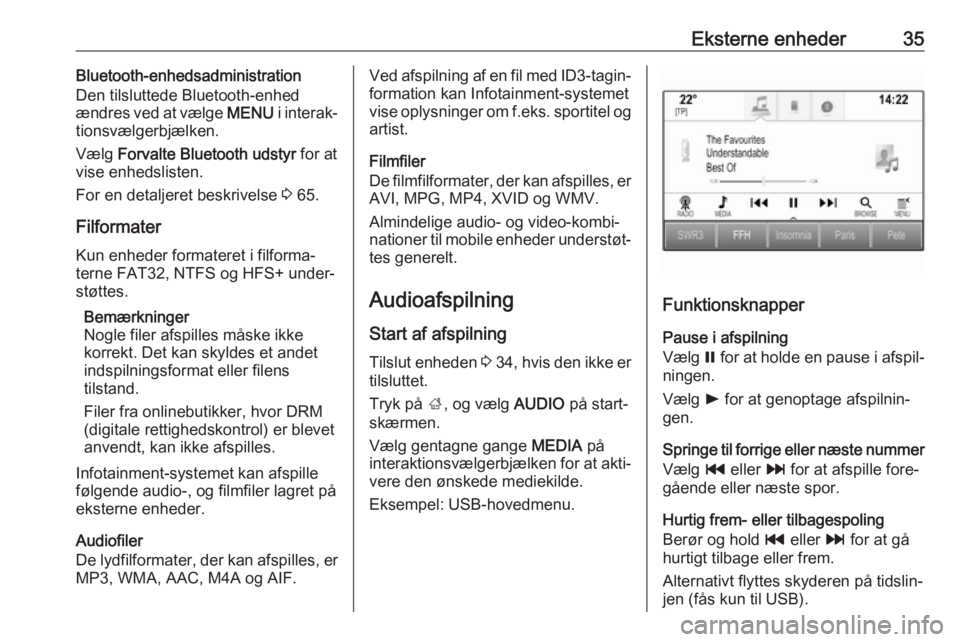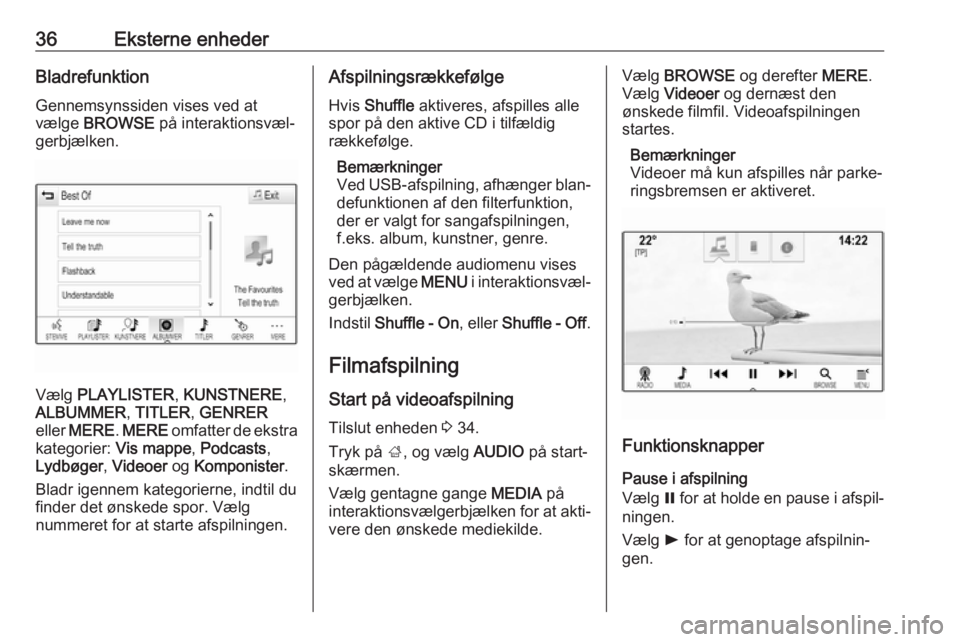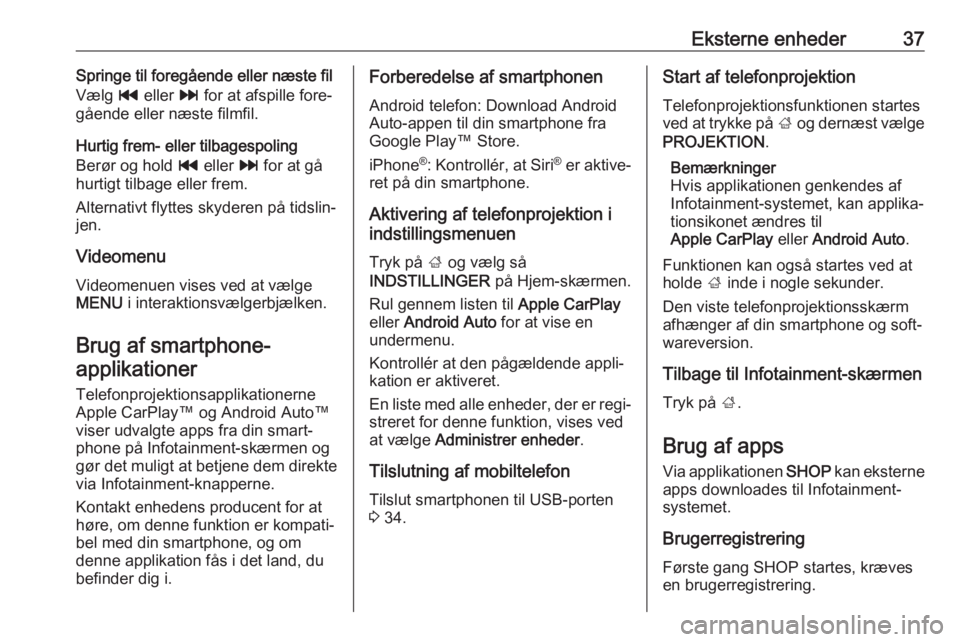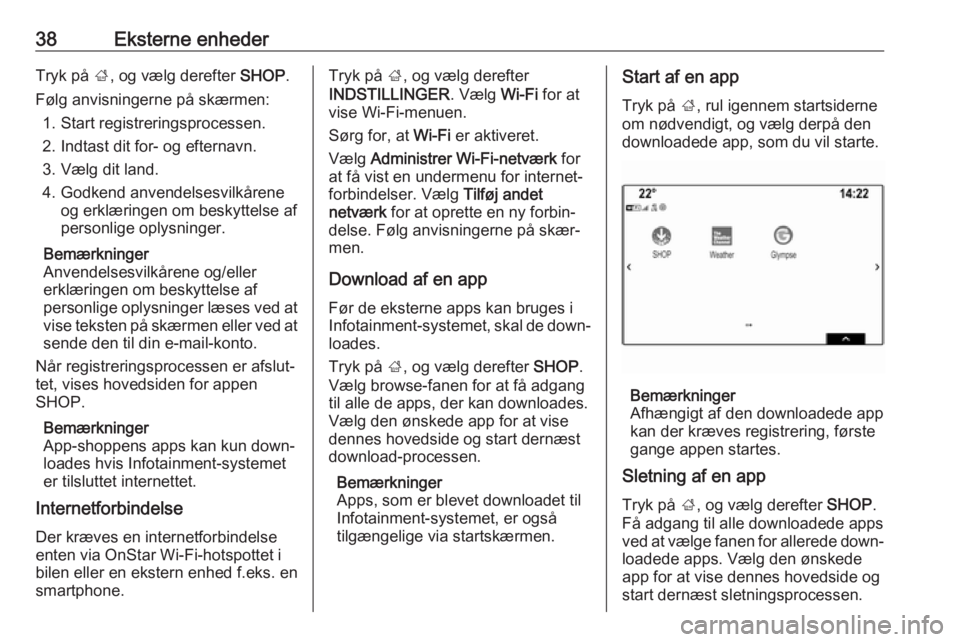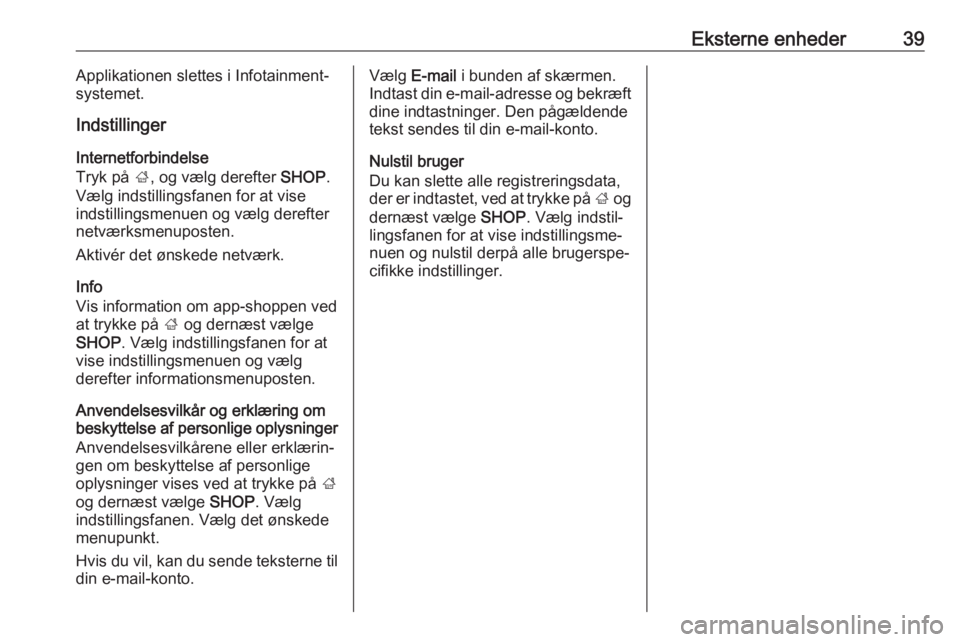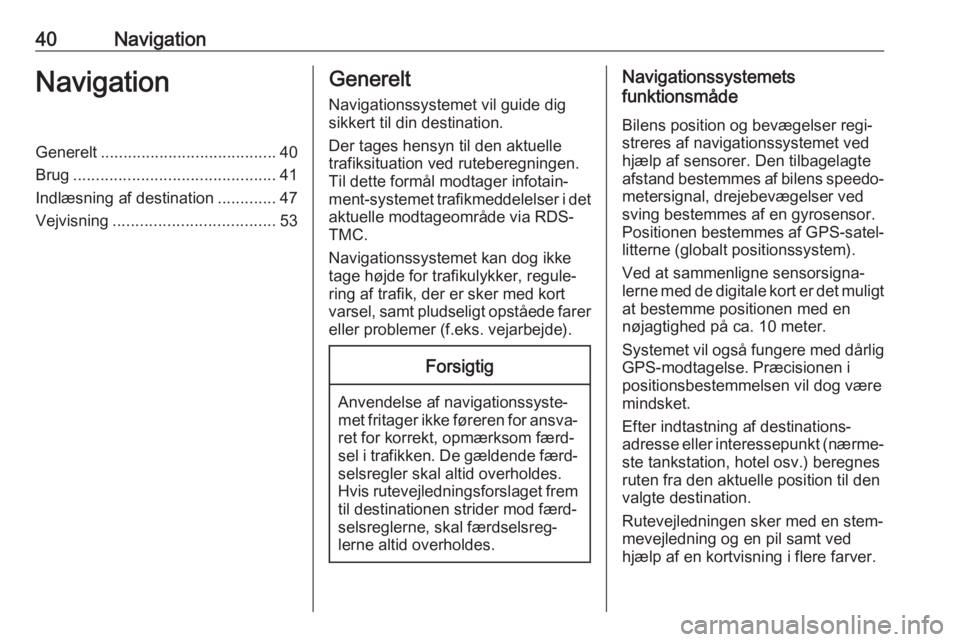Page 33 of 155
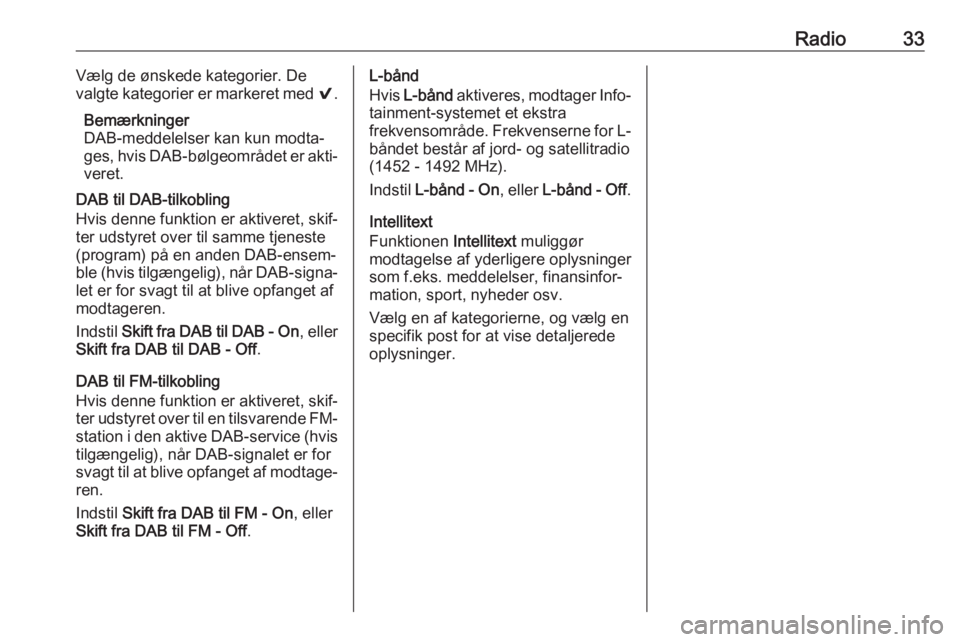
Radio33Vælg de ønskede kategorier. De
valgte kategorier er markeret med 9.
Bemærkninger
DAB-meddelelser kan kun modta‐
ges, hvis DAB-bølgeområdet er akti‐
veret.
DAB til DAB-tilkobling
Hvis denne funktion er aktiveret, skif‐ ter udstyret over til samme tjeneste
(program) på en anden DAB-ensem‐
ble (hvis tilgængelig), når DAB-signa‐
let er for svagt til at blive opfanget af
modtageren.
Indstil Skift fra DAB til DAB - On , eller
Skift fra DAB til DAB - Off .
DAB til FM-tilkobling
Hvis denne funktion er aktiveret, skif‐
ter udstyret over til en tilsvarende FM- station i den aktive DAB-service (hvis
tilgængelig), når DAB-signalet er for
svagt til at blive opfanget af modtage‐
ren.
Indstil Skift fra DAB til FM - On , eller
Skift fra DAB til FM - Off .L-bånd
Hvis L-bånd aktiveres, modtager Info‐
tainment-systemet et ekstra
frekvensområde. Frekvenserne for L-
båndet består af jord- og satellitradio
(1452 - 1492 MHz).
Indstil L-bånd - On , eller L-bånd - Off .
Intellitext
Funktionen Intellitext muliggør
modtagelse af yderligere oplysninger som f.eks. meddelelser, finansinfor‐
mation, sport, nyheder osv.
Vælg en af kategorierne, og vælg en
specifik post for at vise detaljerede
oplysninger.
Page 34 of 155
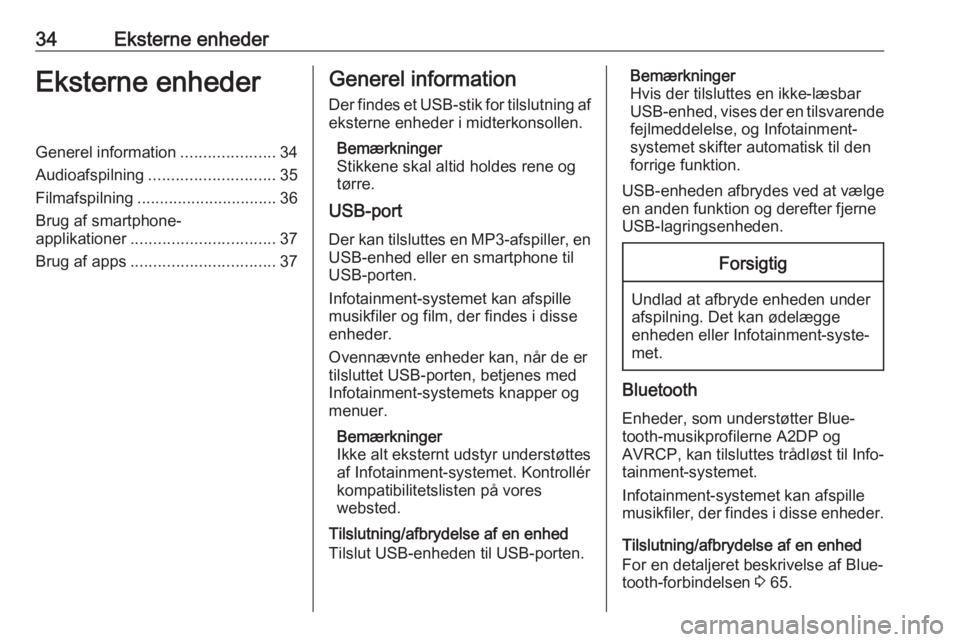
34Eksterne enhederEksterne enhederGenerel information.....................34
Audioafspilning ............................ 35
Filmafspilning ............................... 36
Brug af smartphone- applikationer ................................ 37
Brug af apps ................................ 37Generel information
Der findes et USB-stik for tilslutning af eksterne enheder i midterkonsollen.
Bemærkninger
Stikkene skal altid holdes rene og
tørre.
USB-port
Der kan tilsluttes en MP3-afspiller, en USB-enhed eller en smartphone til
USB-porten.
Infotainment-systemet kan afspille
musikfiler og film, der findes i disse
enheder.
Ovennævnte enheder kan, når de er
tilsluttet USB-porten, betjenes med
Infotainment-systemets knapper og
menuer.
Bemærkninger
Ikke alt eksternt udstyr understøttes
af Infotainment-systemet. Kontrollér
kompatibilitetslisten på vores
websted.
Tilslutning/afbrydelse af en enhed
Tilslut USB-enheden til USB-porten.Bemærkninger
Hvis der tilsluttes en ikke-læsbar
USB-enhed, vises der en tilsvarende
fejlmeddelelse, og Infotainment-
systemet skifter automatisk til den
forrige funktion.
USB-enheden afbrydes ved at vælge
en anden funktion og derefter fjerne USB-lagringsenheden.Forsigtig
Undlad at afbryde enheden under
afspilning. Det kan ødelægge
enheden eller Infotainment-syste‐
met.
Bluetooth
Enheder, som understøtter Blue‐
tooth-musikprofilerne A2DP og
AVRCP, kan tilsluttes trådløst til Info‐
tainment-systemet.
Infotainment-systemet kan afspille
musikfiler, der findes i disse enheder.
Tilslutning/afbrydelse af en enhed
For en detaljeret beskrivelse af Blue‐
tooth-forbindelsen 3 65.
Page 35 of 155
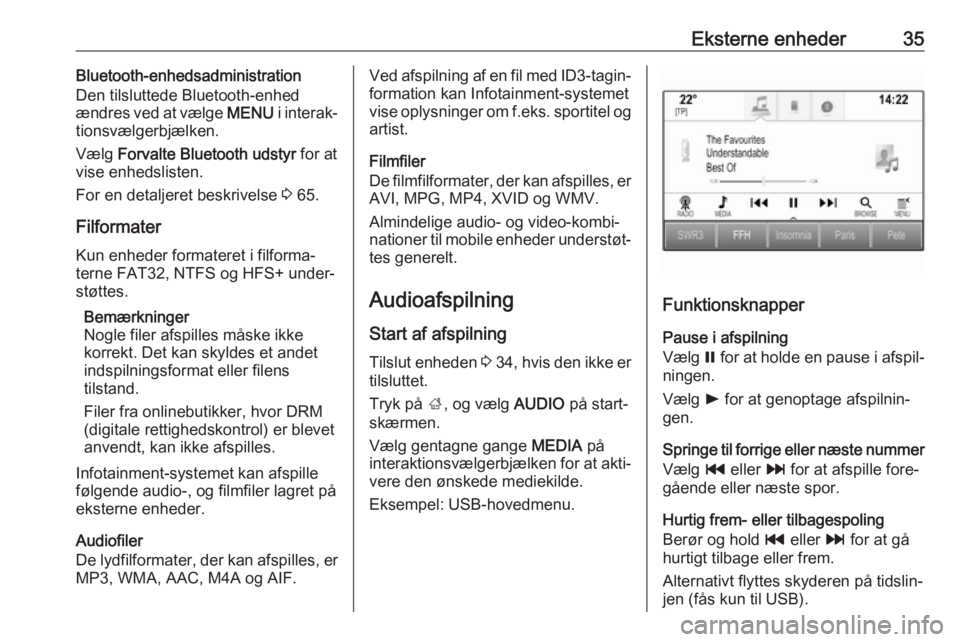
Eksterne enheder35Bluetooth-enhedsadministration
Den tilsluttede Bluetooth-enhed
ændres ved at vælge MENU i interak‐
tionsvælgerbjælken.
Vælg Forvalte Bluetooth udstyr for at
vise enhedslisten.
For en detaljeret beskrivelse 3 65.
Filformater
Kun enheder formateret i filforma‐
terne FAT32, NTFS og HFS+ under‐
støttes.
Bemærkninger
Nogle filer afspilles måske ikke
korrekt. Det kan skyldes et andet
indspilningsformat eller filens
tilstand.
Filer fra onlinebutikker, hvor DRM
(digitale rettighedskontrol) er blevet
anvendt, kan ikke afspilles.
Infotainment-systemet kan afspille
følgende audio-, og filmfiler lagret på
eksterne enheder.
Audiofiler
De lydfilformater, der kan afspilles, er
MP3, WMA, AAC, M4A og AIF.Ved afspilning af en fil med ID3-tagin‐ formation kan Infotainment-systemet
vise oplysninger om f.eks. sportitel og artist.
Filmfiler
De filmfilformater, der kan afspilles, er
AVI, MPG, MP4, XVID og WMV.
Almindelige audio- og video-kombi‐ nationer til mobile enheder understøt‐
tes generelt.
AudioafspilningStart af afspilning
Tilslut enheden 3 34 , hvis den ikke er
tilsluttet.
Tryk på ;, og vælg AUDIO på start‐
skærmen.
Vælg gentagne gange MEDIA på
interaktionsvælgerbjælken for at akti‐
vere den ønskede mediekilde.
Eksempel: USB-hovedmenu.
Funktionsknapper
Pause i afspilning
Vælg = for at holde en pause i afspil‐
ningen.
Vælg l for at genoptage afspilnin‐
gen.
Springe til forrige eller næste nummer
Vælg t eller v for at afspille fore‐
gående eller næste spor.
Hurtig frem- eller tilbagespoling
Berør og hold t eller v for at gå
hurtigt tilbage eller frem.
Alternativt flyttes skyderen på tidslin‐
jen (fås kun til USB).
Page 36 of 155
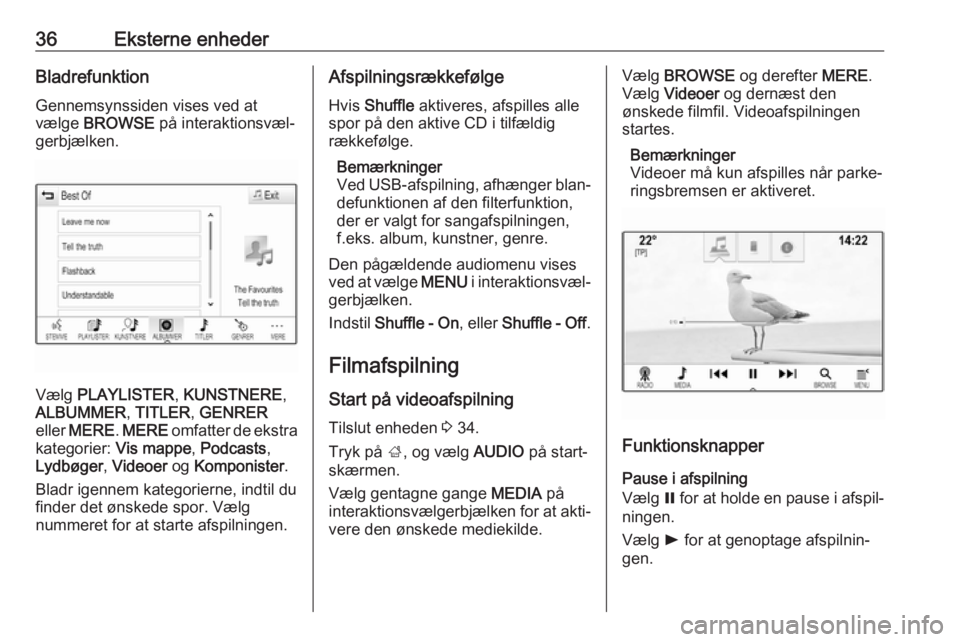
36Eksterne enhederBladrefunktion
Gennemsynssiden vises ved at
vælge BROWSE på interaktionsvæl‐
gerbjælken.
Vælg PLAYLISTER , KUNSTNERE ,
ALBUMMER , TITLER , GENRER
eller MERE . MERE omfatter de ekstra
kategorier: Vis mappe, Podcasts ,
Lydbøger , Videoer og Komponister .
Bladr igennem kategorierne, indtil du
finder det ønskede spor. Vælg
nummeret for at starte afspilningen.
Afspilningsrækkefølge
Hvis Shuffle aktiveres, afspilles alle
spor på den aktive CD i tilfældig rækkefølge.
Bemærkninger
Ved USB-afspilning, afhænger blan‐ defunktionen af den filterfunktion,
der er valgt for sangafspilningen,
f.eks. album, kunstner, genre.
Den pågældende audiomenu vises
ved at vælge MENU i interaktionsvæl‐
gerbjælken.
Indstil Shuffle - On , eller Shuffle - Off .
Filmafspilning
Start på videoafspilning Tilslut enheden 3 34.
Tryk på ;, og vælg AUDIO på start‐
skærmen.
Vælg gentagne gange MEDIA på
interaktionsvælgerbjælken for at akti‐
vere den ønskede mediekilde.Vælg BROWSE og derefter MERE.
Vælg Videoer og dernæst den
ønskede filmfil. Videoafspilningen
startes.
Bemærkninger
Videoer må kun afspilles når parke‐
ringsbremsen er aktiveret.
Funktionsknapper
Pause i afspilning
Vælg = for at holde en pause i afspil‐
ningen.
Vælg l for at genoptage afspilnin‐
gen.
Page 37 of 155
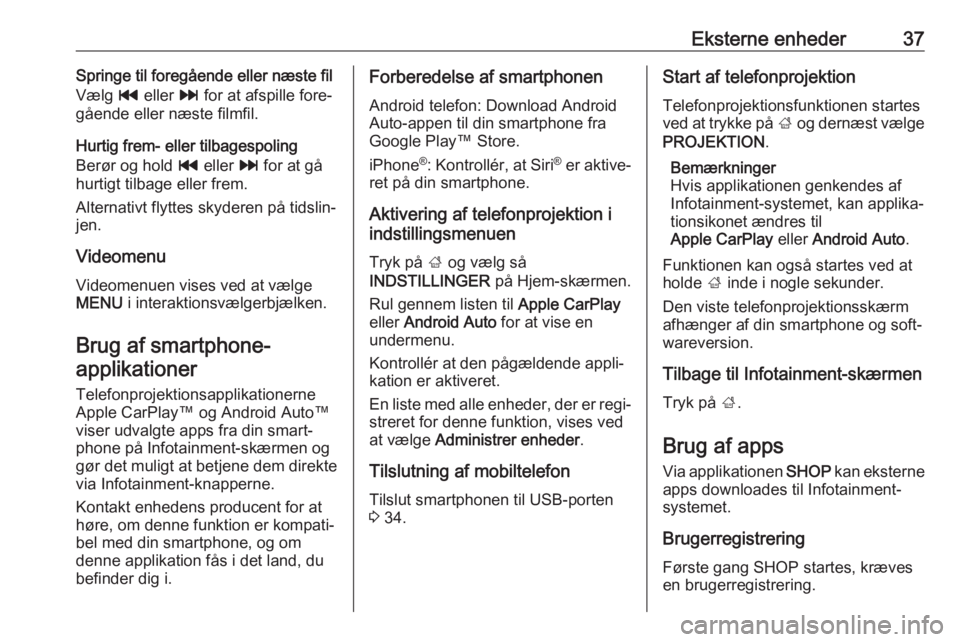
Eksterne enheder37Springe til foregående eller næste fil
Vælg t eller v for at afspille fore‐
gående eller næste filmfil.
Hurtig frem- eller tilbagespoling
Berør og hold t eller v for at gå
hurtigt tilbage eller frem.
Alternativt flyttes skyderen på tidslin‐ jen.
Videomenu
Videomenuen vises ved at vælge MENU i interaktionsvælgerbjælken.
Brug af smartphone- applikationer
TelefonprojektionsapplikationerneApple CarPlay™ og Android Auto™
viser udvalgte apps fra din smart‐
phone på Infotainment-skærmen og
gør det muligt at betjene dem direkte
via Infotainment-knapperne.
Kontakt enhedens producent for at
høre, om denne funktion er kompati‐
bel med din smartphone, og om
denne applikation fås i det land, du
befinder dig i.Forberedelse af smartphonen
Android telefon: Download Android
Auto-appen til din smartphone fra
Google Play™ Store.
iPhone ®
: Kontrollér, at Siri ®
er aktive‐
ret på din smartphone.
Aktivering af telefonprojektion i
indstillingsmenuen
Tryk på ; og vælg så
INDSTILLINGER på Hjem-skærmen.
Rul gennem listen til Apple CarPlay
eller Android Auto for at vise en
undermenu.
Kontrollér at den pågældende appli‐
kation er aktiveret.
En liste med alle enheder, der er regi‐
streret for denne funktion, vises ved
at vælge Administrer enheder .
Tilslutning af mobiltelefon Tilslut smartphonen til USB-porten
3 34.Start af telefonprojektion
Telefonprojektionsfunktionen startes
ved at trykke på ; og dernæst vælge
PROJEKTION .
Bemærkninger
Hvis applikationen genkendes af
Infotainment-systemet, kan applika‐
tionsikonet ændres til
Apple CarPlay eller Android Auto .
Funktionen kan også startes ved at
holde ; inde i nogle sekunder.
Den viste telefonprojektionsskærm
afhænger af din smartphone og soft‐
wareversion.
Tilbage til Infotainment-skærmen
Tryk på ;.
Brug af apps Via applikationen SHOP kan eksterne
apps downloades til Infotainment-
systemet.
Brugerregistrering Første gang SHOP startes, krævesen brugerregistrering.
Page 38 of 155
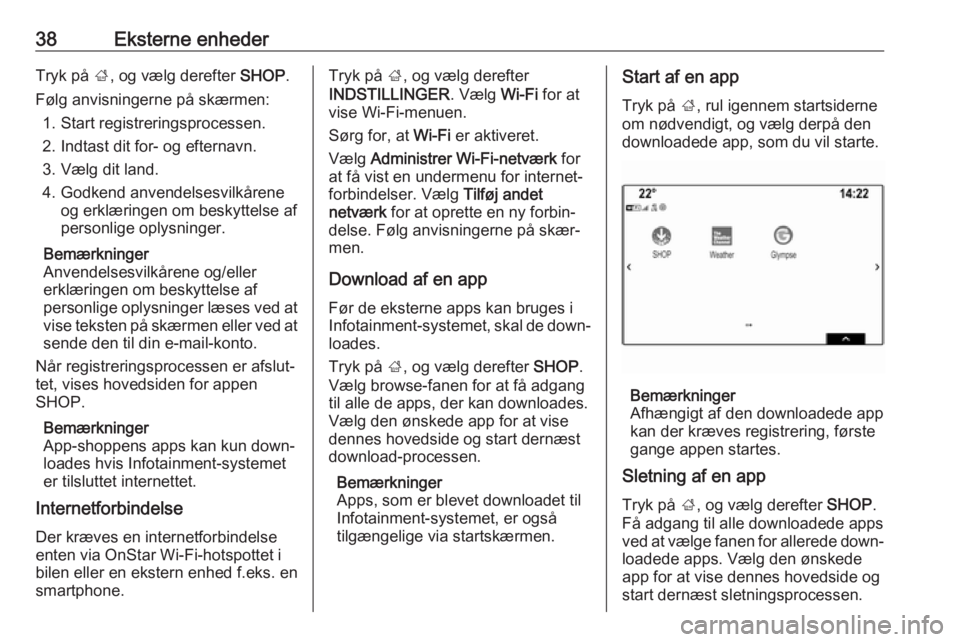
38Eksterne enhederTryk på ;, og vælg derefter SHOP.
Følg anvisningerne på skærmen: 1. Start registreringsprocessen.
2. Indtast dit for- og efternavn.
3. Vælg dit land.
4. Godkend anvendelsesvilkårene og erklæringen om beskyttelse afpersonlige oplysninger.
Bemærkninger
Anvendelsesvilkårene og/eller
erklæringen om beskyttelse af
personlige oplysninger læses ved at vise teksten på skærmen eller ved at
sende den til din e-mail-konto.
Når registreringsprocessen er afslut‐
tet, vises hovedsiden for appen
SHOP.
Bemærkninger
App-shoppens apps kan kun down‐
loades hvis Infotainment-systemet
er tilsluttet internettet.
Internetforbindelse
Der kræves en internetforbindelse
enten via OnStar Wi-Fi-hotspottet i
bilen eller en ekstern enhed f.eks. en
smartphone.Tryk på ;, og vælg derefter
INDSTILLINGER . Vælg Wi-Fi for at
vise Wi-Fi-menuen.
Sørg for, at Wi-Fi er aktiveret.
Vælg Administrer Wi-Fi-netværk for
at få vist en undermenu for internet‐
forbindelser. Vælg Tilføj andet
netværk for at oprette en ny forbin‐
delse. Følg anvisningerne på skær‐ men.
Download af en app Før de eksterne apps kan bruges i
Infotainment-systemet, skal de down‐
loades.
Tryk på ;, og vælg derefter SHOP.
Vælg browse-fanen for at få adgang
til alle de apps, der kan downloades.
Vælg den ønskede app for at vise
dennes hovedside og start dernæst
download-processen.
Bemærkninger
Apps, som er blevet downloadet til
Infotainment-systemet, er også
tilgængelige via startskærmen.Start af en app
Tryk på ;, rul igennem startsiderne
om nødvendigt, og vælg derpå den downloadede app, som du vil starte.
Bemærkninger
Afhængigt af den downloadede app
kan der kræves registrering, første
gange appen startes.
Sletning af en app
Tryk på ;, og vælg derefter SHOP.
Få adgang til alle downloadede apps
ved at vælge fanen for allerede down‐
loadede apps. Vælg den ønskede
app for at vise dennes hovedside og
start dernæst sletningsprocessen.
Page 39 of 155
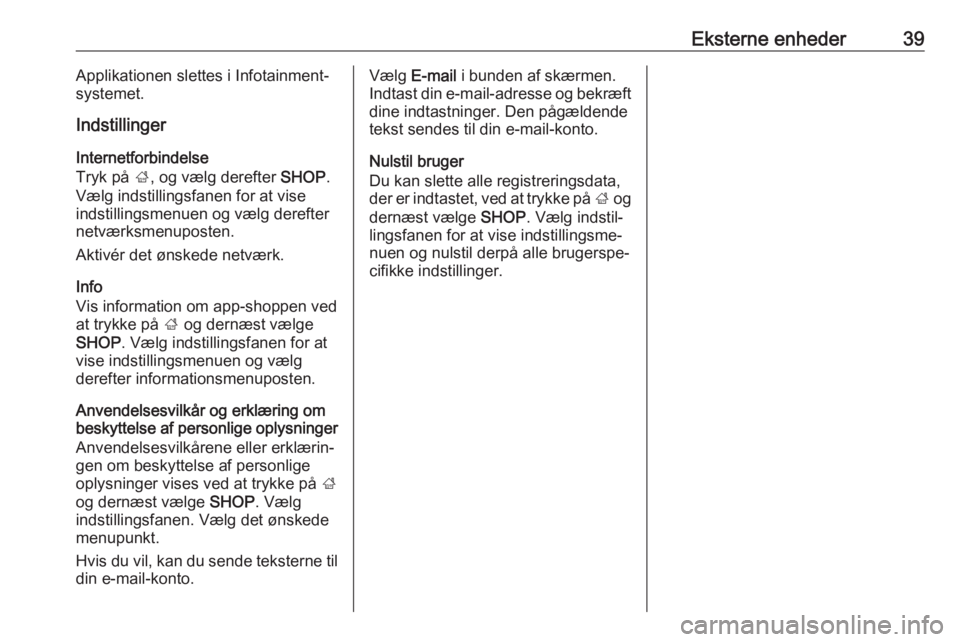
Eksterne enheder39Applikationen slettes i Infotainment-
systemet.
Indstillinger
Internetforbindelse
Tryk på ;, og vælg derefter SHOP.
Vælg indstillingsfanen for at vise
indstillingsmenuen og vælg derefter
netværksmenuposten.
Aktivér det ønskede netværk.
Info
Vis information om app-shoppen ved
at trykke på ; og dernæst vælge
SHOP . Vælg indstillingsfanen for at
vise indstillingsmenuen og vælg
derefter informationsmenuposten.
Anvendelsesvilkår og erklæring om
beskyttelse af personlige oplysninger
Anvendelsesvilkårene eller erklærin‐
gen om beskyttelse af personlige
oplysninger vises ved at trykke på ;
og dernæst vælge SHOP. Vælg
indstillingsfanen. Vælg det ønskede
menupunkt.
Hvis du vil, kan du sende teksterne til
din e-mail-konto.Vælg E-mail i bunden af skærmen.
Indtast din e-mail-adresse og bekræft dine indtastninger. Den pågældende
tekst sendes til din e-mail-konto.
Nulstil bruger
Du kan slette alle registreringsdata,
der er indtastet, ved at trykke på ; og
dernæst vælge SHOP. Vælg indstil‐
lingsfanen for at vise indstillingsme‐
nuen og nulstil derpå alle brugerspe‐
cifikke indstillinger.
Page 40 of 155
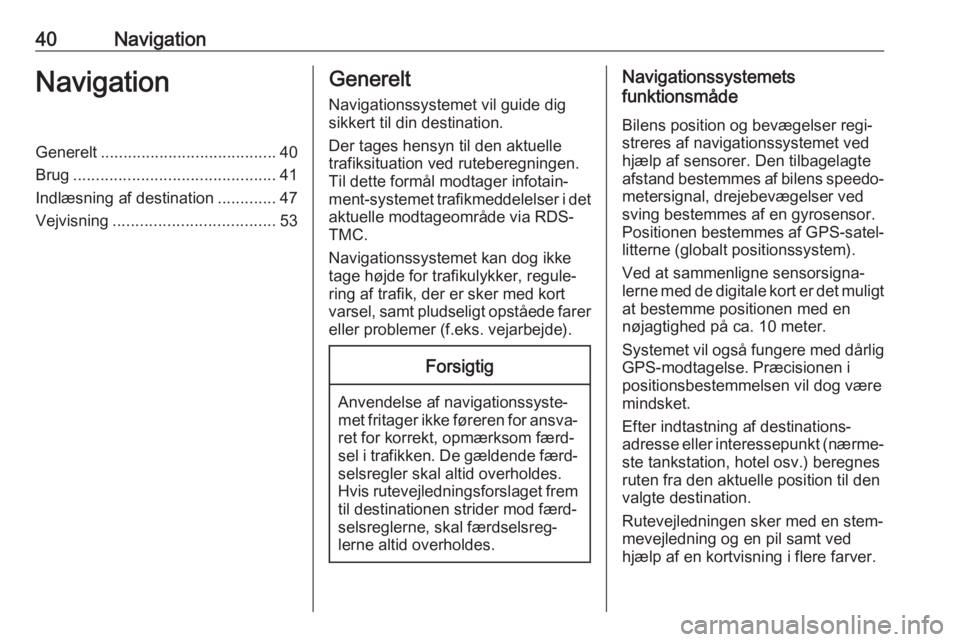
40NavigationNavigationGenerelt....................................... 40
Brug ............................................. 41
Indlæsning af destination .............47
Vejvisning .................................... 53Generelt
Navigationssystemet vil guide dig
sikkert til din destination.
Der tages hensyn til den aktuelle trafiksituation ved ruteberegningen.
Til dette formål modtager infotain‐
ment-systemet trafikmeddelelser i det
aktuelle modtageområde via RDS-
TMC.
Navigationssystemet kan dog ikke
tage højde for trafikulykker, regule‐
ring af trafik, der er sker med kort
varsel, samt pludseligt opståede farer eller problemer (f.eks. vejarbejde).Forsigtig
Anvendelse af navigationssyste‐
met fritager ikke føreren for ansva‐ ret for korrekt, opmærksom færd‐
sel i trafikken. De gældende færd‐
selsregler skal altid overholdes.
Hvis rutevejledningsforslaget frem til destinationen strider mod færd‐selsreglerne, skal færdselsreg‐
lerne altid overholdes.
Navigationssystemets
funktionsmåde
Bilens position og bevægelser regi‐
streres af navigationssystemet ved
hjælp af sensorer. Den tilbagelagte
afstand bestemmes af bilens speedo‐
metersignal, drejebevægelser ved
sving bestemmes af en gyrosensor.
Positionen bestemmes af GPS-satel‐ litterne (globalt positionssystem).
Ved at sammenligne sensorsigna‐
lerne med de digitale kort er det muligt
at bestemme positionen med en
nøjagtighed på ca. 10 meter.
Systemet vil også fungere med dårlig GPS-modtagelse. Præcisionen i
positionsbestemmelsen vil dog være
mindsket.
Efter indtastning af destinations‐ adresse eller interessepunkt (nærme‐
ste tankstation, hotel osv.) beregnes
ruten fra den aktuelle position til den valgte destination.
Rutevejledningen sker med en stem‐
mevejledning og en pil samt ved
hjælp af en kortvisning i flere farver.
 1
1 2
2 3
3 4
4 5
5 6
6 7
7 8
8 9
9 10
10 11
11 12
12 13
13 14
14 15
15 16
16 17
17 18
18 19
19 20
20 21
21 22
22 23
23 24
24 25
25 26
26 27
27 28
28 29
29 30
30 31
31 32
32 33
33 34
34 35
35 36
36 37
37 38
38 39
39 40
40 41
41 42
42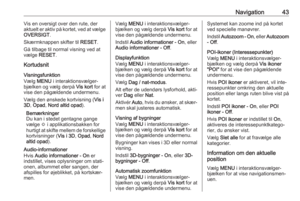 43
43 44
44 45
45 46
46 47
47 48
48 49
49 50
50 51
51 52
52 53
53 54
54 55
55 56
56 57
57 58
58 59
59 60
60 61
61 62
62 63
63 64
64 65
65 66
66 67
67 68
68 69
69 70
70 71
71 72
72 73
73 74
74 75
75 76
76 77
77 78
78 79
79 80
80 81
81 82
82 83
83 84
84 85
85 86
86 87
87 88
88 89
89 90
90 91
91 92
92 93
93 94
94 95
95 96
96 97
97 98
98 99
99 100
100 101
101 102
102 103
103 104
104 105
105 106
106 107
107 108
108 109
109 110
110 111
111 112
112 113
113 114
114 115
115 116
116 117
117 118
118 119
119 120
120 121
121 122
122 123
123 124
124 125
125 126
126 127
127 128
128 129
129 130
130 131
131 132
132 133
133 134
134 135
135 136
136 137
137 138
138 139
139 140
140 141
141 142
142 143
143 144
144 145
145 146
146 147
147 148
148 149
149 150
150 151
151 152
152 153
153 154
154